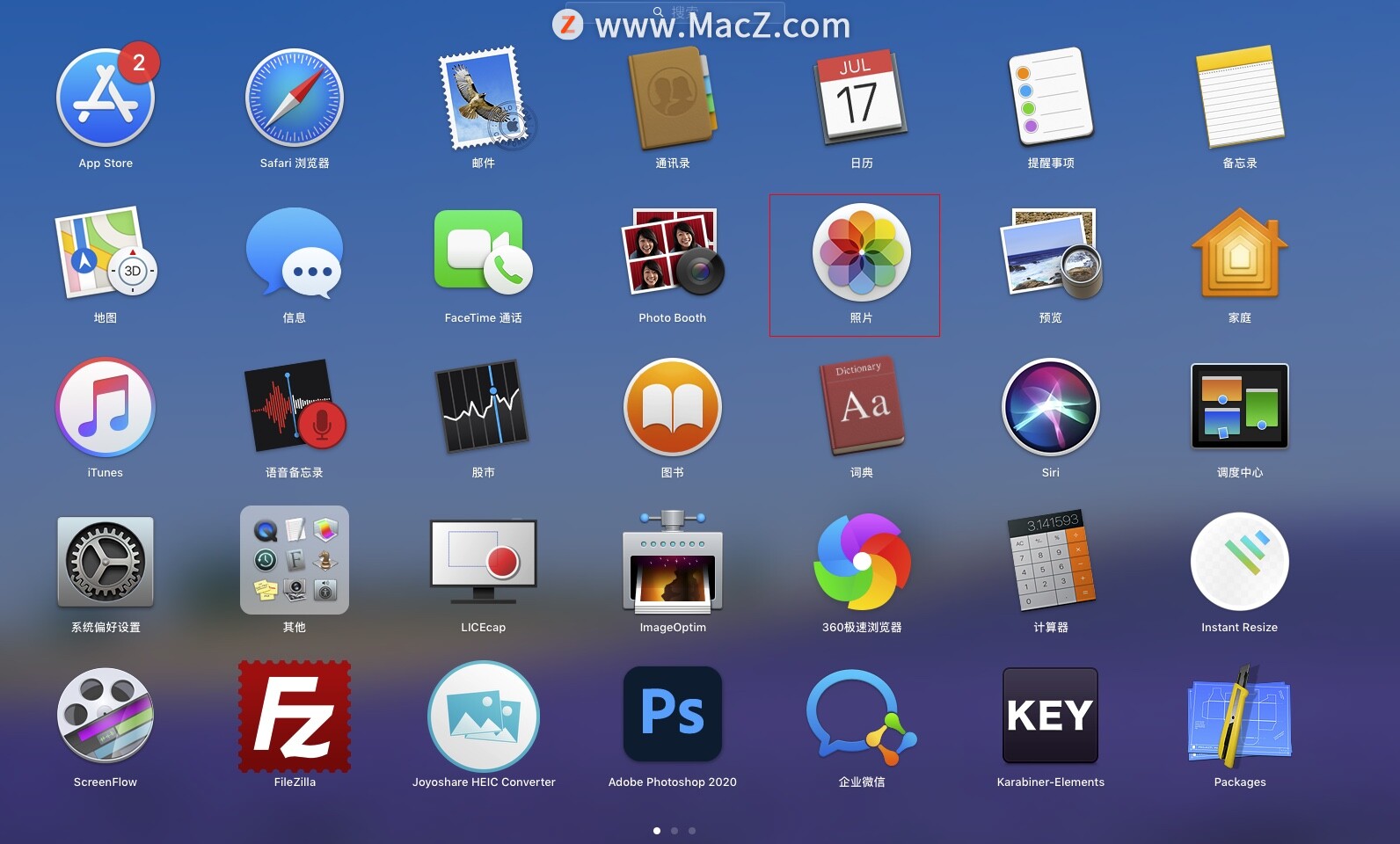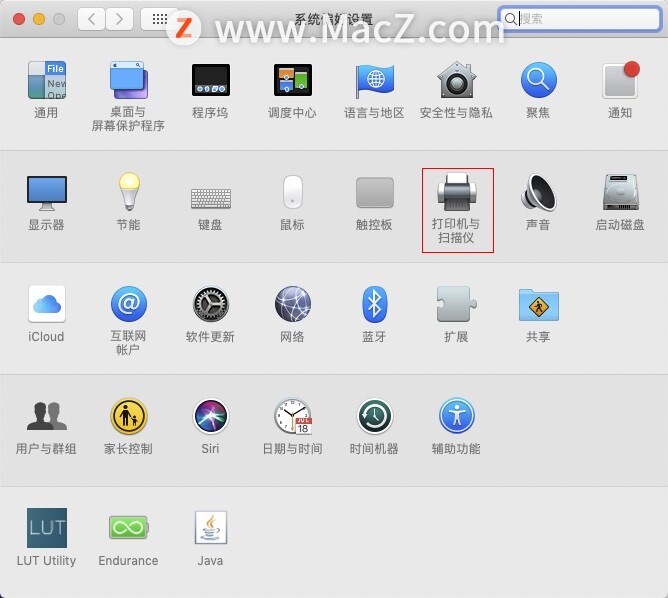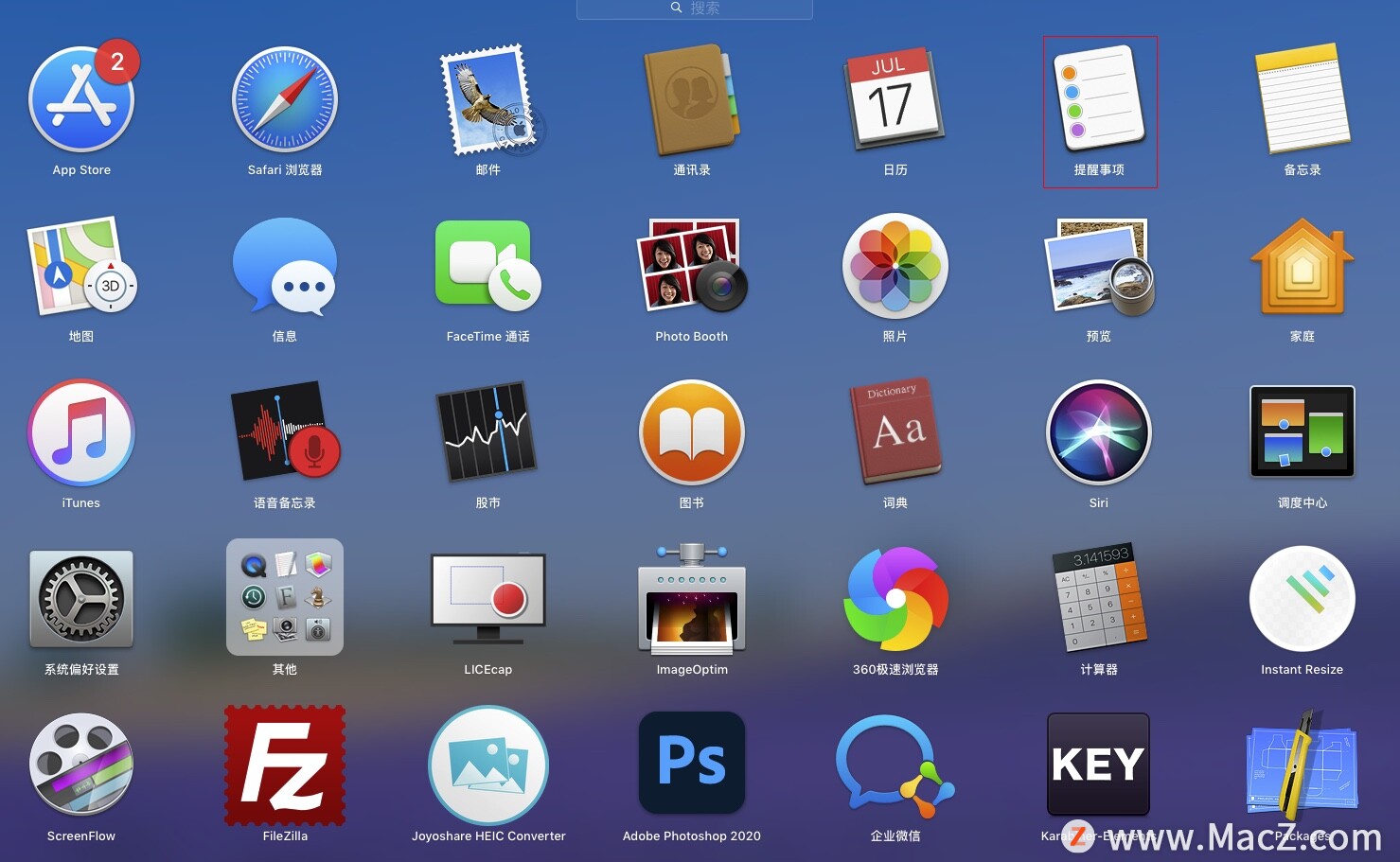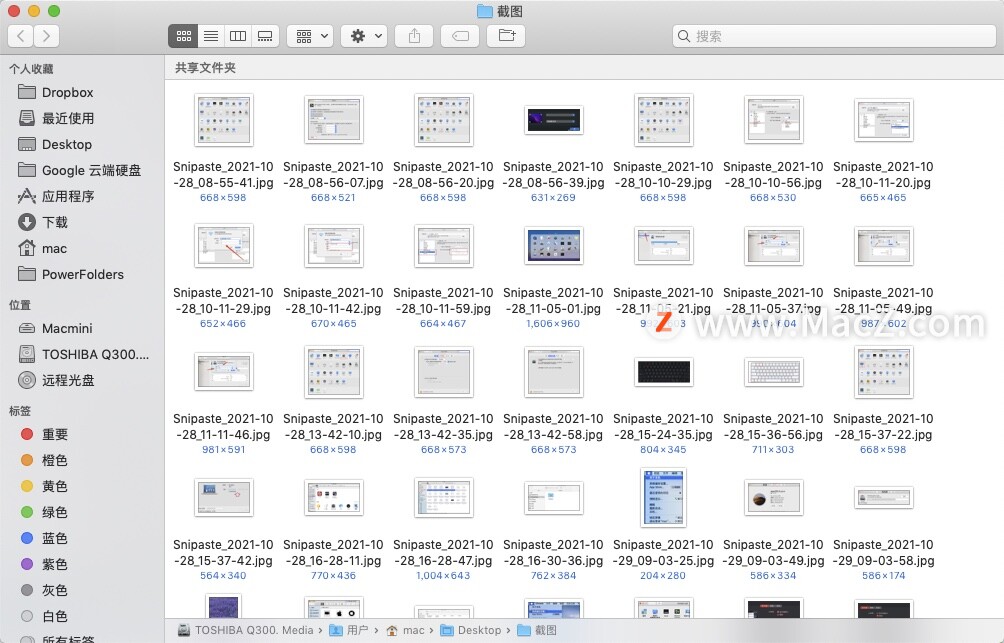在win系统里电脑都可以设置自动熄屏,还能根据用户需求来自定义熄屏时间,那么,Mac电脑如何设置自动熄屏?下面我们分享Mac电脑设置自动熄屏教程。
如何设置自动熄屏?
1、打开Mac系统偏好设置,
2、在偏好设置界面,点击“节能”,
3、进入节能设置界面,调节“此时间段后关闭显示器”后边的滑块来设置时间。
Mac好物分享|macbook常用办公软件推荐
办公软件是大家在日常工作中必不可缺的工具,一款好的办公软件可以使你的工作效率大大的提高,那么对于还不是很了解mac上有哪些好用的办公软件的朋友应该选择怎样的办公软件呢?今天就给大家推荐几个好用的mabook办公软件,,一起来看看吧。
如何设置自动锁屏?
Mac电脑屏幕自动锁屏与息屏的不同是,自动锁屏后再唤醒需要输入密码登录。如何设置自动锁屏?
1、打开系统盘偏好设置;
2、在偏好设置界面,点击“安全与隐私”; 3、进入安全与隐私设置界面,点击“通用”功能标签;
3、进入安全与隐私设置界面,点击“通用”功能标签; 4、最后点击“进入睡眠或开始屏幕保护程序”后边的时间进行调整,即可完成。
4、最后点击“进入睡眠或开始屏幕保护程序”后边的时间进行调整,即可完成。
以上就是MacZ.com小编给您带来的Mac系统基础教程:Mac电脑屏幕如何设置自动熄屏,还有哪些关于Mac电脑屏幕的问题,欢迎来交流。
5个MacOS Monterey小技巧助你提高工作效率
苹果在10月份发布了Mac系统的MacOS Monterey正式版本,里面增加的很多实用功能大大提高用户的工作效率,下面我们分享一下这些隐藏的小技巧。